
Sadržaj:
- Autor John Day [email protected].
- Public 2024-01-30 09:36.
- Zadnja promjena 2025-01-23 14:47.

Za naš projekt u industriji 4.0 odlučili smo napraviti mikser za slatkiše. Ideja je da imamo korisničku ploču, napravljenu u Node-Redu, gdje kupci mogu naručiti svoje slatkiše, a zatim će arduino obraditi narudžbu i pomiješati slatkiše u zdjelu. Zatim imamo bazu podataka u SQL -u u kojoj čuvamo statiku o tome koje se vrste slatkiša većinom naručuju i količini.
Prvi nacrt je bio napraviti mikser za 8 vrsta slatkiša, te imati motore za otvaranje i zatvaranje za posude sa slatkišima. Imali smo nekih dizajnerskih problema s spremnicima, slatkiši su se stalno zaglavili, pa smo odlučili otići dalje od motora i upotrijebiti neke LED -e za označavanje motora u radu.
Korak 1: Dizajn


Naš model izrađen je s 4 spremnika za slatkiše, gdje se klizni poklopac koristi za otvaranje i zatvaranje slatkiša. Ispod posuda imamo padobran do zdjele. Zdjela je tada na vrhu mjerne ćelije.
Dizajn u Node-Redu podijeljen je u 2 odjeljka, Kupac i Administracija.
U odjeljku za kupce imamo 5 gumba, od kojih se 4 koriste za naručivanje slatkiša, a 1 za prihvaćanje kupnje. Pomoću gumba za kupnju kupac može vidjeti težinu slatkiša i očekivanu cijenu, a kada se pritisne gumb za kupnju, težina i cijena će se pojaviti u kupljenom.
U odjeljku za administraciju možemo vidjeti koliko su puni naši spremnici i ukupna količina kupljenih slatkiša.
U SQL -u možemo vidjeti statističke podatke o tome koji su slatkiši odabrani te o ukupnoj težini i prihodu od kupnje.
Korak 2: Arduino Curcuit

Na ploči arduino povezali smo 4 tipke, 4 LED u dvije boje i 1 mjernu ćeliju s modulom HX711.
Tipke se koriste za rad operatora slatkiša kada se spremnici napune bombonima.
LED u dvije boje koristi crvenu i zelenu boju. Crvena boja označava da je spremnik prazan i da ga je potrebno napuniti, a zelena boja označava kakvu vrstu slatkiša smo odabrali i tada možemo otvoriti tu posudu. Pretpostavljalo se da je ovaj dio automatiziran, no zbog problema s dizajnom odlučili smo ga učiniti ručnim.
Korak 3: I/O lista

Iz mjerne ćelije dobivamo 4 kabine koje se povezuju s modulom HX711
Crveno do E+
Bijela do E-
Zeleno do A-
Žuta do A+
HX711 je zatim spojen na arduino ploču pomoću
GND na uzemljenje
DT na pin 3
SCK na pin 2
VCC na 5V
Naši su gumbi spojeni na pinove 44, 46, 48 i 50, zelena LED spojena je na pinove 30, 32, 34 i 36, crvena LED je spojena na pinove 31, 33, 35 i 37.
Korak 4: Kôd
U arduino kodu počinjemo definiranjem naših varijabli i postavljanjem LED dioda i tipki na neke pinove.
Također smo postavili varijablu za primanje datoteke s Node-Reda.
Kada se pritisnu naši gumbi na arduinu, šaljemo status 5 Node-red-u, pokazujući da su spremnici napunjeni i spremni smo za rastjerivanje slatkiša iz tog spremnika.
Kada pritisnemo gumb na korisničkoj strani Node-Red, šaljemo broj 1-4 na arduino. Arduino zatim provjerava broj i otvara spremnik povezan s tim brojem. To se postiže uključivanjem zelene LED diode 5 sekundi. Istodobno oduzimamo 1 od statusa spremnika kako bismo naznačili da su neki bomboni izvađeni iz tog spremnika.
Kad stanje spremnika dosegne 0, uključit će se crvena LED lampica koja označava da se ovaj spremnik mora ponovno napuniti.
Prilikom kupnje broj 5 šalje se na arduino, a zatim izračunava cijenu i šalje cijenu i težinu natrag na node-red i SQL.
Posljednji dio arduino koda šalje status 'i težinu/cijenu natrag na note-red.
Korak 5: Node-Red


Node Red čini sve veze između arduina i SQL baze podataka.
Podaci koji dolaze s ekrana korisnika u crvenom čvoru idu u arduino gdje se obrađuju. Obrađeni podaci zatim se vraćaju u Node Red i na zaslon Administration.
Ako gumb 1 uzmemo kao excampel, povezujemo ga linijama i s arudinom kroz com4 i sa SQL poslužiteljem. Kad tada otvorimo gumb, možemo vidjeti da su informacije poslane na arduino korisni teret, a tema poslana u SQL.
Koristimo funkciju u Node-Redu za slanje podataka iz arduina u SQL. U ovoj funkciji potreban nam je neki Java kod da Node-red-u kaže što učiniti s kodom.
Kod funkcije:
var data = msg.payload.split (","); var Vægt = podaci [13];
var Kroner = podaci [14];
var out = "UPDATE blanding SET Vægt = '"+Vægt+"', Kroner = '"+Kroner+"' WHERE id = 1";
msg.topic = out;
return msg;
U ovom kodu dobivamo niz podataka iz arduina i on je podijeljen s "," između brojeva.
Za ovu funkciju potrebni su nam brojevi koji se nalaze na 13. i 14. mjestu te smo ih stavili u varijable "Vægt i Kroner". Zatim uzimamo kôd koji se mora izvršiti u SQL -u i stavlja u varijablu "out" i šalje kao temu SQL -u.
Korak 6: SQL

U SQL bazi podataka čuvamo statistiku koliko je puta svaka vrsta slatkiša naručena tijekom dana, te težinu i cijenu bombona.
Stanje gumba dolazi od brojača spojenog na svaki gumb u Node-crvenom, a težina i cijena dolaze od arduina kroz funkciju u Node-crvenom.
Korak 7: Videozapis
U videu prikazujemo da se spremnik napuni na administratorskoj ploči, a zatim se neki slatkiši naručuju klikom na gumbe na korisničkoj ploči. U isto vrijeme težina i procijenjeni trošak slatkiša prikazani su na ploči kupca.
Kad je kupac zadovoljan svojom mješavinom slatkiša, pritisne gumb za kupnju, a stvarna težina i cijena prikazani su ispod gumba. Time se dovršava korisnički dio, a zatim se težina i cijena prenose na administratorsku ploču i našu bazu podataka u sql -u.
U bazi podataka zatim pratimo koliko je puta naručen surden komad slatkiša te koliko su oni imali težinu i koliko su koštali.
Korak 8: Evaluacija
Ovo je bio dobar projekt u kojem smo morali raditi s 3 programa i natjerati ih da međusobno komuniciraju. U početku smo neke funkcije izvršavali u Node-Redu, a neke u Arduinu, ali da bismo bolje zadržali pregled, odlučili smo sve funkcije staviti u arduino, a zatim smo Node-Red stajali za sve vizualno.
Korak 9: Produžite projekt
Naša je ideja bila otvoriti jedan od spremnika s motorom, pa bi sljedeći korak bio napraviti dizajn u kojem se slatkiši ne bi zaglavili.
Preporučeni:
Beskontaktni dozator za slatkiše za Noć vještica: 6 koraka

Beskontaktni dozator slatkiša za Noć vještica: To je opet doba godine u kojem slavimo Noć vještica, ali ove godine zbog COVID-19 sve su oklade isključene. No, u duhu Noći vještica, ne smijemo zaboraviti zabavu trikova ili liječenja. Ova je objava stvorena kako bi omogućila obitelji
Robot za slatkiše za Noć vještica sa društvenom udaljenošću: 7 koraka (sa slikama)

Robot za slatkiše za Noć vještica s društvenom udaljenošću: Ako tražite zabavan novi način interakcije s ovogodišnjim trikovima ili vješticama za Noć vještica i spremni ste za izazov koji ovaj projekt donosi, onda uskočite i izgradite svoj! Ovaj robot za socijalno distanciranje 'vidjet će' kad trik-ili-časti
Bluetooth mješalica za koktele: 9 koraka
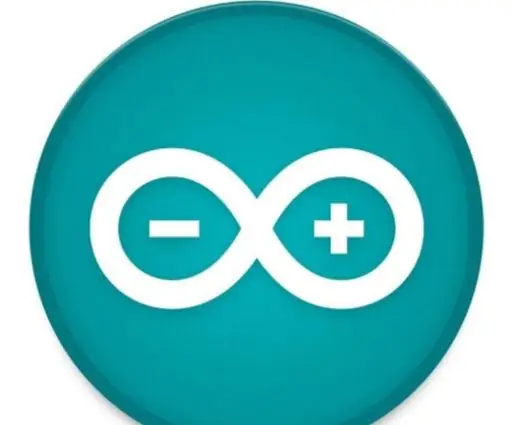
Bluetooth mješalica za koktele: Ovo je jeftina mješalica za koktele koja vam rješava probleme na zabavi na Arduino način. Postav se u osnovi sastoji od nano, dvije pumpe za vodu, uređaja HC 05 BLE i malo kodiranja! Pa uskočimo u to
Mješalica za lakove za nokte ("miješalica"): 5 koraka

Mješalica za lakove za nokte ("Stirrer"): Brza izrada nježnog laka za nokte " miješalica " pomoću gramofona za mikrovalnu pećnicu, neke cijevi, kućišta, osigurača i olova … 3D sam ispisivao ove (na slici) leptire iz Thingiverse -a (https://www.thingiverse.com/thing:178830) i d
Mješalica boja s Arduinom: 9 koraka (sa slikama)

Mješalica u boji s Arduinom: Mješalica u bojama izvrstan je projekt za svakoga tko radi i raste s Arduinom. Do kraja ovog uputstva moći ćete miješati i usklađivati gotovo svaku boju koju možete zamisliti okretanjem 3 gumba. Razina vještine dovoljno je niska da čak i potpuni tuč
